手机爱奇艺会员如何在电脑上登录一直是许多用户困惑的问题,在当今数字化时代,手机已成为我们生活中不可或缺的一部分,而爱奇艺作为中国领先的在线视频平台,更是吸引了大批用户。有时我们可能更倾向于在电脑上观看影视剧集或综艺节目,那么如何在电脑上登录手机爱奇艺会员账号呢?接下来我们将介绍一些简单的步骤,帮助用户轻松实现手机爱奇艺会员在电脑上的登录。
手机爱奇艺会员如何在电脑上登录
具体步骤:
1.进入用户页
在电脑上打开爱奇艺进入主页面后,点击头像的图标。
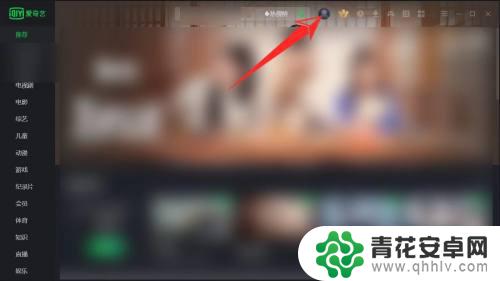
2.选择登录
点击【登录】。
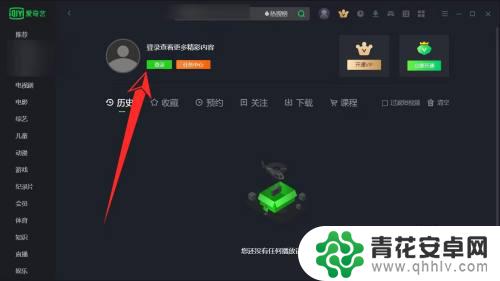
3.选择登录方式
这里可以选择账号密码登录或扫描二维码进行登录,如果是账号密码登录只需要进入后输入手机上爱奇艺会员的账号密码就可以了。若不记得则可以使用扫码登录的方式。
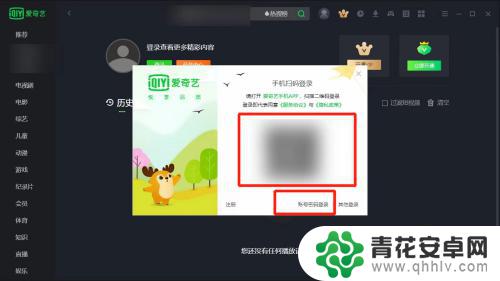
4.进入功能
这时在手机上打开爱奇艺,点击右上方加号图标。
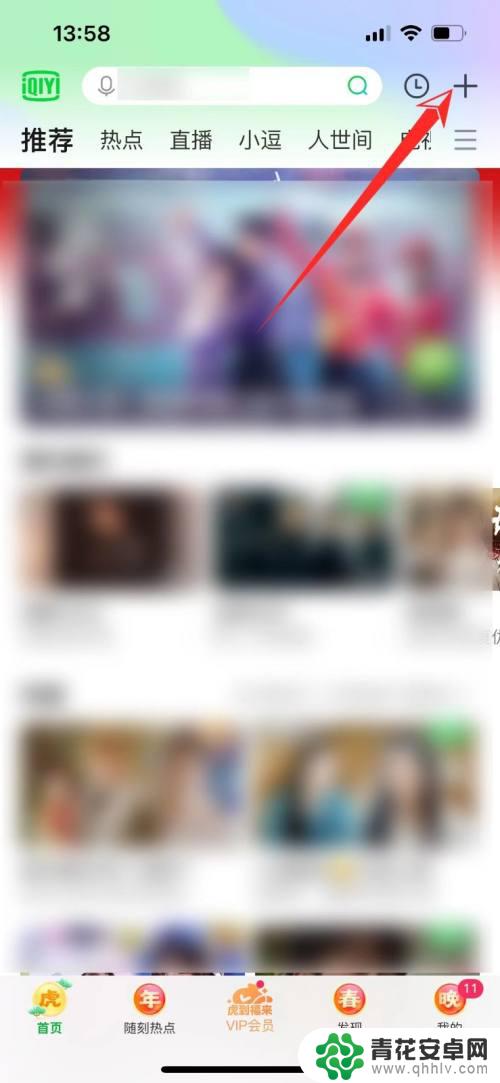
5.选择扫一扫
在弹出点的选项中点击【扫一扫】。
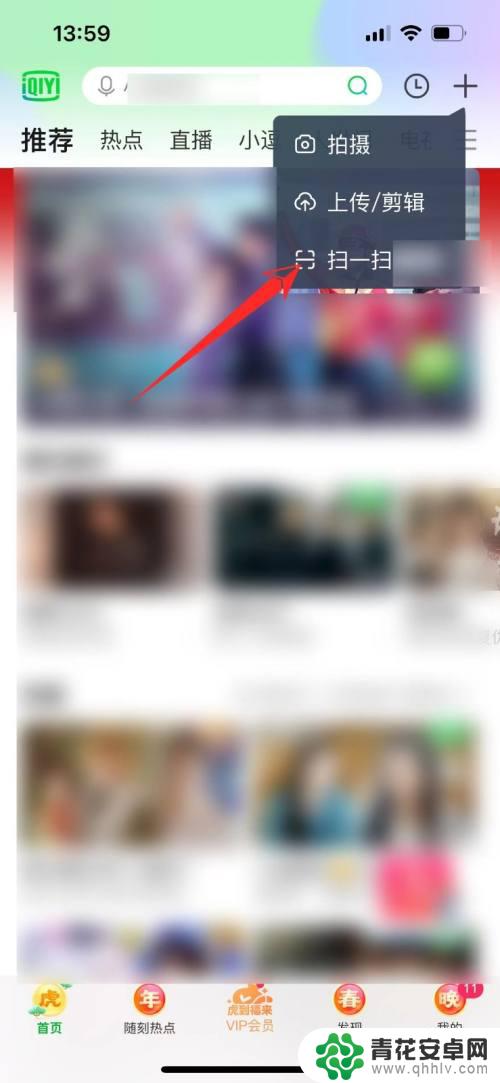
6.授权登陆
在手机弹出的提示点击【授权登录】。
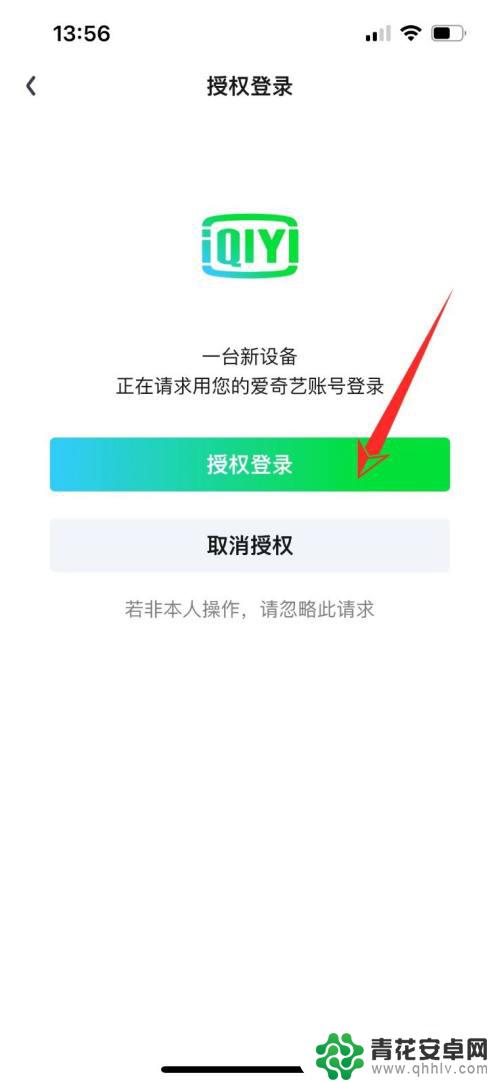
7.电脑版登录成功
这时电脑版的爱奇艺就登录成功了。
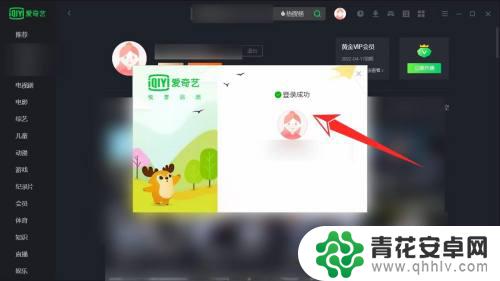
以上就是手机爱奇艺会员如何在电脑上登录的全部内容,如果你遇到这种情况,可以按照以上方法解决,希望对大家有所帮助。










